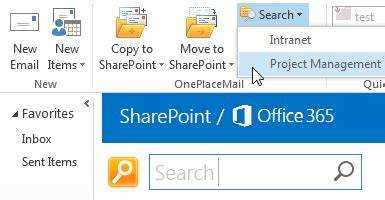
סקירה כללית של שילוב SharePoint ו-Outlook
שילוב של SharePoint ו-Outlook לספק זרימת עבודה חלקה לצוותים מרובי משתמשים. אתה יכול לחבר רשימות SharePoint עם תיקיות של Outlook, מה שמאפשר לך לשתף, לעקוב ולשתף פעולה בקבצים מבלי להחליף תוכניות.
קל לגשת ל-SharePoint מ-Outlook - פשוט הוסף כתובת אתר או ספריה. לאחר מכן תוכל לפתוח מסמכים מתוך Outlook ולקבל גישה מלאה, כולל זכויות עריכה.
אתה יכול להתאים אישית גם את האינטגרציה. בחר אילו ספריות אתה משלב בחשבון Outlook שלך, בהתבסס על גודל הצוות והצרכים.
בנוסף, Microsoft Power Automate תבניות (לשעבר Microsoft Flow) יכול לשמור קבצים מצורפים לדואר אלקטרוני מ-Outlook ישירות לתוך תיקיות חשבונאות של SharePoint. תבניות אלו עוזרות להפוך משימות מייגעות לאוטומטיות.
חווה את הנוחות של גישה ל-SharePoint מ-Outlook! תהנה מהטוב משני העולמות.
גישה ל-SharePoint מ-Outlook
כדי לגשת ל-SharePoint מ-Outlook ולהפוך את תהליך העבודה שלך ליעיל יותר, השתמש בלחצן SharePoint ברצועת Outlook, סנכרן ספריות SharePoint עם Outlook, הוסף יומני SharePoint ל-Outlook והשתמש באתרי SharePoint ישירות דרך Outlook. סעיפי משנה אלה מציעים מגוון פתרונות שיעזרו לך לשלב בקלות את SharePoint עם Outlook ולייעל את זרימת העבודה שלך.
שימוש בלחצן SharePoint ברצועת Outlook
האם אתה רוצה לקבל את אתר SharePoint שלך ישירות מ-Outlook? אין צורך לחפש יותר! להלן מדריך כיצד להשתמש בלחצן SharePoint ברצועת Outlook.
- פתח את Outlook ולחץ על סמל 'דוא'ל חדש'.
- בחלון הדוא'ל החדש, לחץ על 'צרף קובץ' בסרט.
- לאחר מכן, לחץ על 'עיון במיקומי אינטרנט' ובחר 'Office 365 SharePoint'.
- תתבקש להיכנס ל-Office 365 עם אישורי חשבון העבודה או בית הספר שלך. לאחר הכניסה, תעבור אל אתר SharePoint . כעת תוכל לנווט, להציג ולצרף קבצים בתוך Outlook.
חדשות טובות: זה עובד עם גירסאות Windows ו-Mac של Outlook. לא עוד להחליף יישומים - חסוך זמן עם הכלי הנהדר הזה! אל תשכח, תכונה זו חוסכת זמן רב. משתמשים לא צריכים לעזוב את לקוח הדוא'ל שלהם כדי לשתף מסמכים.
בעבר, ביליתי שעות בחיפוש אחר קבצים תוך כדי דילוג בין יישומים. לא הבנתי כמה זמן אני מבזבז עד שעמית סיפר לי על כפתור SharePoint באאוטלוק. עכשיו, אני יכול לגשת שלי אתר SharePoint בלחיצה אחת בלבד. אני חוסך זמן ומגדיל את היעילות שלי. סנכרון SharePoint עם Outlook: כי למה יש שתי פלטפורמות כשאחת מספיקה?
סנכרון ספריות SharePoint עם Outlook
קשר את ספריות SharePoint שלך עם Outlook בשלושה שלבים פשוטים! פתח את ספריית SharePoint שלך ב-Internet Explorer, סמן את סִפְרִיָה לשונית ובחר התחבר לאאוטלוק. לאחר מכן, עקוב אחר ההנחיות ולחץ כן. כעת תוכל לגשת לקבצי SharePoint מ-Outlook מבלי שתצטרך לעבור בין אפליקציות.
קח את זה צעד קדימה ו לתת רשות או להגדיר התראות כדי להודיע למשתמשים על שינויים כלשהם ב-SharePoint. תהנה מהנוחות של גישה לספריות SharePoint מ-Outlook, וחסוך זמן ומאמץ! למה לבחור באחת מהן כשאפשר את שניהם? הוסף לוחות שנה של SharePoint ל-Outlook ולעולם לא להחמיץ פעימה.
הוספת לוחות שנה של SharePoint ל-Outlook
הפוך את Outlook שלך לגיבור על עם גישה קלה ליומן SharePoint שלך! כדי לעשות זאת, בצע את ארבעת השלבים הבאים:
- עבור אל אתר SharePoint ובחר כלי לוח שנה
- לחץ על לשונית לוח שנה
- בחר התחבר לאאוטלוק
- אמר כן כאשר תתבקשו לקבל רשות
רענון Outlook יציג תיקיה חדשה עם יומני SharePoint, המסנכרן בזמן אמת.
כדי למנוע בעיות עם רשת או אבטחה, השתמש בדפדפנים מודרניים כמו כרום או אדג' . כמו כן, ודא כי האנטי וירוס וחומות האש שלך משני הצדדים מוגדרות כהלכה. עם אמצעי הזהירות האלה, תקבל חוויית סנכרון נטולת שגיאות.
שימוש באתרי SharePoint ב-Outlook
תגידו שלום למעבר בין Outlook ל-SharePoint, כי אפשר לשלב אותם! עכשיו אתה יכול להציג ולערוך מסמכים ממש בתוך Outlook. בנוסף, אתה יכול לשתף פעולה עם הקולגות שלך ו גישה לספריות SharePoint מבלי לפתוח חלון דפדפן נפרד.
אבל זה לא הכל - סנכרון של שתי הפלטפורמות חיוני לשיתוף נתונים מוצלח וכדי להבטיח שיש לך גישה לכל המידע הדרוש.
לדוגמה, עמיתי היה בנסיעת עסקים ונזקק למסמך מסוים של לקוח. אבל, בזכות ה שילוב של SharePoint עם Outlook , הוא הצליח למצוא במהירות את המסמך מבלי צורך להיכנס ל-VPN של החברה שלו. מרשימים!
אז, התכונן לחוות רמה חדשה של פרודוקטיביות עם SharePoint ו-Outlook!
הגדרת שילוב SharePoint ב-Outlook
כדי להגדיר שילוב SharePoint ב-Outlook במטרה לגשת ל-SharePoint מ-Outlook, תוכל לבצע את השלבים הקלים הבאים. הגדר את מיקומי האתר של SharePoint ב-Outlook, חבר את Outlook ל-SharePoint Online והתאם אישית את הגדרות האינטגרציה של SharePoint ב-Outlook. ביצוע סעיפי משנה אלה יוביל לאינטגרציה מוצלחת של SharePoint ב-Outlook.
הגדרת מיקומי אתר SharePoint ב-Outlook
האם אתה מוכן להתאים אישית את מיקומי אתר SharePoint ב-Outlook? הנה מדריך שימושי לעשות זאת מהר ומדויק.
שלבים:
- פתח את Outlook ולחץ על 'קובץ' בפינה השמאלית העליונה.
- בחר 'אפשרויות' ולאחר מכן בחר התאמה אישית של סרט בתחתית.
- הרחב את 'הכרטיסיות הראשיות' וסמן את התיבה לצד 'מפתח'. לחץ על 'אישור'.
זה יאפשר לך להוסיף לחצן מאקרו מותאם אישית המקשר ישירות לאתרי SharePoint.
זכור: עבור מיקומי SharePoint מרובים, יש להוסיף כתובות URL ייחודיות כלחצני מאקרו נפרדים.
הבן כל אתר SharePoint והיכן מאוחסנים הקבצים. עם תרגול, התהליך יהפוך לחלק יותר, ויגדיל את שיתוף הפעולה.
עמית פעם התקשה למצוא מסמך מכיוון שמיקום SharePoint שגוי היה מקושר ב-Outlook. עקוב אחר המדריך הזה כדי למנוע בעיות כאלה ולחסוך זמן ומשאבים.
חיבור Outlook ל-SharePoint Online
קל לשלב את Outlook עם SharePoint Online! הנה 6 שלבים לעקוב:
- פתח את Outlook ולחץ על הכרטיסייה קובץ.
- בחר הגדרות חשבון מהתפריט הנפתח.
- לחץ על חדש בלשונית דואר אלקטרוני.
- הכנס את כתובת URL של SharePoint בתחום.
- לחץ על הבא ולאחר מכן על סיום כדי להשלים את ההגדרה.
- עכשיו אתה יכול לגשת שלך קבצי SharePoint ישירות מ-Outlook .
זכור, א יש צורך בחשבון SharePoint פעיל כדי לחבר את Outlook . אתה יכול גם לחסוך זמן על ידי הגדרת התראות עבור תיקיות בספריית SharePoint שלך. בדרך זו, כולם מתעדכנים בהתקדמות הפרויקט.
הקפד לעשות זאת התאם אישית את שילוב SharePoint שלך ב-Outlook - מידה אחת לא מתאימה לכולם!
התאמה אישית של הגדרות שילוב SharePoint ב-Outlook
השילוב של Outlook עם SharePoint מביא יתרונות רבים. התאמה אישית של ההגדרות שלו מעניקה למשתמשים שליטה על היבטים רבים. בואו לגלות כיצד להתאים אישית את ההגדרות הללו בשישה שלבים פשוטים!
- לחץ על הכרטיסייה 'קבצים' בחלק העליון של Outlook.
- בחר 'אפשרויות' מהתפריט הנפתח.
- בחר 'מרכז אמון' מהאפשרויות.
- לחץ על 'הגדרות מרכז האמון'.
- בחר 'הורדה אוטומטית' מהחלונית השמאלית.
- בחר אם להפעיל או להשבית את שילוב SharePoint עם תיבות סימון מתאימות.
יתר על כן, אתה גם יכול לבחור התראות על שגיאות הורדה, קישורים ועוד - עם אפשרויות נוספות הזמינות בסעיף זה.
התאמה אישית של הגדרות אלה מאפשרת לך להתאים את קריטריוני הגישה בין Outlook ל-SharePoint בהתאם להעדפות ולצרכים הארגוניים. לאחר התאמה אישית, כרטיסיות SharePoint הופכות לגלויות לצד תכונות מפתח של Outlook - כגון דואר, לוח שנה, אנשי קשר ומשימות.
מכיוון שארגונים עובדים מרחוק במגפה - ביצועים מיטביים הם קריטיים. שום דבר לא צריך להעלם! הבטח פרודוקטיביות מרבית על ידי התאמה אישית של אינטגרציית SharePoint באמצעות השלבים האלה מיד!
בעיות טכניות המונעות גישה ל-SharePoint? קחו הפסקת קפה והאשימו את הטכנולוגיה!
פתרון בעיות נפוצות בגישה ל-SharePoint מ-Outlook
כדי לפתור בעיות נפוצות בגישה ל-SharePoint מ-Outlook, עליך להיות מודע לשגיאות האפשריות שעלולות להתרחש. עם המדריך שלנו על איך לגשת ל-SharePoint מ-Outlook, סיפקנו אותך. בסעיף זה על פתרון בעיות, נדון בבעיות הנפוצות הקשורות לאינטגרציה של SharePoint ו-Outlook, עם פתרונות לפתרון אותן. סעיפי המשנה שלנו בנושא שגיאות אימות, שגיאות סנכרון, בעיות הרשאות ובעיות קישוריות יספקו לך את הפתרון לכל בעיה שתתקל בה.
שגיאות אימות
גישה ל-SharePoint מ-Outlook עלולה לגרום לשגיאות אימות. אלה מופיעים בדרך כלל כאשר אישורים מאוחסנים אינם נכונים או שפג תוקפם. פתור זאת על ידי הזנת האישורים הנכונים במערכת.
ודא שחשבון Windows וחשבון הדואר האלקטרוני מחוברים ב-Active Directory. פעולה זו מגדירה כניסה יחידה (SSO) עבור גישת Outlook ו-SharePoint.
טיפ מקצועי: הימנע משגיאות אימות בעת גישה ל-SharePoint מ-Outlook על ידי שמירת אישורים מעודכנים. וודא שחשבונות Windows ו-דוא'ל מקושרים ב-Active Directory. זה כמו אמצעי מניעה לפרידה מבולגנת!
שגיאות סנכרון
בעת שימוש ב-SharePoint ו-Outlook ביחד, עלולות להתעורר בעיות סנכרון. הנה כמה טיפים שכדאי לזכור כדי להימנע מבעיות אלו!
- הגדרה נכונה: ודא שגם Outlook וגם SharePoint מוגדרים כהלכה. בדוק שוב את ההגדרות שלהם, כגון מרווחי סנכרון והרשאות תיקיות.
- הימנע מקבצים גדולים: סנכרון קבצים גדולים בין Outlook ל-SharePoint יגרום לבעיות, בגלל רוחב פס איטי או קיבולת אחסון.
- עדכן באופן קבוע: שמור על עדכון Outlook ו-SharePoint, וגם פריסת Salesforce. תכונות חדשות ותאימות יהיו נתמכות.
הקפד להשתמש בגירסאות העדכניות ביותר של Outlook ו-SharePoint, ושיש לך חיבור אינטרנט יציב בעת סנכרון נתונים. משתמש איבד מסמכים בעת סנכרון Office 365 Onedrive for Business ו-SharePoint Online באמצעות MS Teams. הם רצו שגיבו את הקבצים שלהם במקום אחר, במקום להסתמך רק על תכונת הסנכרון.
נראה שההרשאות של SharePoint צמודות יותר ממכנסי ארוחת חג ההודיה שלי!
בעיות הרשאות
כאשר מנסים להשתמש ב-SharePoint עם Outlook, בעיות הרשאות עלולות להתרחש. בדוק אם ההרשאות עבור שניהם נכונות. כמו כן, ודא שלמשתמשים תהיה הגישה הנכונה ברמת האתר והמסמך.
שקול לתת הרשאות ישירות לחשבונות משתמש ולא הרשאות קבוצתיות. זה הופך את השליטה למדויק יותר ומצמצם כרטיסי עזרה ל-IT.
גישה נדחתה שגיאות יכולות להופיע. סקור את הרשאות האבטחה של המשתמש לפני נקיטת צעדים נוספים.
לאחרונה, עמית התקשה לראות מסמכים בספריית אתר הצוות שלה. לאחר שהסתכלנו מקרוב, ראינו ש-Internet Explorer מונע ממנה לצפות בתוכן הרשת. הוספנו את כתובת האתר של הצוות כאתר מהימן בהגדרות IE וזה פתר את הבעיה מיד.
מנסה לחבר את Outlook ו-SharePoint? זה אולי יעבוד, אבל תתכונן לרגעים מוזרים.
בעיות קישוריות
פתרון בעיות של SharePoint ו-Outlook יכול להיות כאב אמיתי. בעיות קישוריות נפוצות נגרמות בדרך כלל על ידי בעיות בחיבור לרשת, עדכונים או תיקונים חסרים, אישורי כניסה שגויים או שגיאות הרשאה .
התחל בבדיקת חיבור הרשת. לאחר מכן, אשר שלמחשב יש את העדכונים והתיקונים הדרושים מותקנים. ודא שגרסת Microsoft Office תואמת ל-SharePoint ו-Outlook. ודא שהרשאות החשבון שלך מוגדרות כהלכה ב-SharePoint ושאין שינויי סיסמה הנדרשים על ידי Active Directory.
נסה לנקות קבצי מטמון, להשבית תוספות או להפעיל מחדש את המערכת והיישומים. אם אלה לא עובדים, צור קשר עם תמיכת ה-IT כדי לאפס את אישורים ותצורות .
שורה תחתונה: בדוק דרישות בסיסיות כמו עדכונים, הרשאות, אישורים וחיבור לרשת כדי לפתור בעיות קישוריות נפוצות בין SharePoint ו-Outlook. אל תשכח את לפיד פתרון הבעיות שלך!
מסקנה וטיפים לשימוש יעיל באינטגרציה של SharePoint ו-Outlook.
שילוב של SharePoint ו-Outlook יכולה להיות דרך מצוינת לשפר את הפרודוקטיביות ולייעל את זרימת העבודה. להלן 6 טיפים לניצול האינטגרציה הזו:
- נצל את יומן SharePoint ב-Outlook: אתה יכול לכסות את היומן האישי שלך עם ה-SharePoint one כדי לקבל את כל האירועים והפגישות במקום אחד.
- להשתמש ב ספריית מסמכים של SharePoint ב-Outlook: אתה יכול להוסיף אותו למועדפים שלך ב-Outlook לגישה קלה. בנוסף, אתה יכול לגרור ולשחרר קבצים לספרייה ישירות מקובץ מצורף לדוא'ל.
- ליצור רשימת מטלות : כדי לנהל משימות טוב יותר בתוך פרויקט, אתה יכול ליצור רשימת משימות ב-SharePoint. זה יהיה גלוי גם ב-SharePoint וגם ב-Outlook.
- סנכרן אנשי קשר של SharePoint: סנכרון אנשי הקשר שלך ב-SharePoint עם אנשי הקשר שלך ב-Outlook מבטיח שהם יישארו מעודכנים בכל הפלטפורמות.
- להכין התראות : קבל הודעות בדוא'ל כאשר יש עדכונים או שינויים במסמך או ברשימה.
- לשלב OneDrive עם SharePoint: זה מקל על שיתוף קבצים ושיתוף פעולה עם אחרים.
יתר על כן, מטא נתונים חיוני ב-SharePoint. כאשר אתה מתייג מסמכים עם מילות מפתח רלוונטיות, אתה יכול למצוא אותם בקלות בעת חיפוש בשתי הפלטפורמות.
עובדה מעניינת: 78% מחברות Fortune 500 משתמשות ב-SharePoint ככלי שיתוף הפעולה העיקרי שלהן.
שאלות נפוצות
1. כיצד אוכל לגשת ל-SharePoint מ-Outlook?
כדי לגשת ל-SharePoint מ-Outlook, עליך להוסיף את ספריית SharePoint כתיקיה ב-Outlook. עבור אל קובץ > הגדרות חשבון > הגדרות חשבון > שנה > הגדרות נוספות > מתקדם. לאחר מכן, הוסף את כתובת SharePoint לרשימת התיקיות ולחץ על אישור.
2. למה אני לא יכול לגשת ל-SharePoint מ-Outlook?
אם אינך יכול לגשת ל-SharePoint מ-Outlook, ייתכן שהדבר נובע מבעיות חיבור לרשת או אישורי כניסה שגויים. ודא שאתה מחובר לרשת הנכונה ויש לך את שם המשתמש והסיסמה הנכונים עבור חשבון SharePoint שלך.
3. האם אוכל לגשת ל-SharePoint מאפליקציית Outlook לנייד שלי?
כן, אתה יכול לגשת ל-SharePoint מאפליקציית Outlook במכשיר הנייד שלך. עבור אל הגדרות > הוסף חשבון > SharePoint והזן את אישורי הכניסה שלך ל-SharePoint.
4. האם ישנם סיכוני אבטחה כלשהם בעת גישה ל-SharePoint מ-Outlook?
תמיד קיים סיכון אבטחה פוטנציאלי בעת גישה למידע רגיש באינטרנט. עם זאת, ל-SharePoint יש מספר תכונות אבטחה מובנות, כגון בקרות גישה, הרשאות והצפנה. הקפד לפעול לפי שיטות עבודה מומלצות להתנהגות מקוונת מאובטחת, כגון שימוש בסיסמאות חזקות והימנעות מרשתות ציבוריות.
מטען למחשב נייד משטח פרו
5. מה עלי לעשות אם יש לי בעיות בגישה ל-SharePoint מ-Outlook?
אם אתה נתקל בבעיות בגישה ל-SharePoint מ-Outlook, עדיף לפנות למחלקת ה-IT או למנהל SharePoint שלך לקבלת סיוע. הם יכולים לעזור בפתרון הבעיה ולהדריך אותך בתהליך הפתרון שלה.
6. האם אוכל לגשת ל-SharePoint מ-Outlook ב-Mac?
כן, ניתן לגשת ל-SharePoint מ-Outlook ב-Mac. התהליך עשוי להיות שונה מעט בהתאם לגרסת Outlook ו-SharePoint שבה אתה משתמש, אך השלבים הכלליים זהים לגישה ל-SharePoint מ-Outlook במחשב.














